选择选项,您可以添加名称和描述性数据,以便其他用户可以知道您的相关信息,如图所示创建一个新的收藏。如果用户正在处理某个特定的集合,他可以单击图标将该集合放在顶部,如图所示来过滤该集合。
集合1,前言2,创建集合1。为什么要创建set 2。创建新的集合3。将请求保存到器械包4。从“历史记录”选项卡5将请求保存到器械组。复制现有集合3。共享收藏1。“团队共享”选项卡2。“嵌入式按钮”选项卡3。“收藏链接”选项卡4。文件共享4。管理集合5。导入/导出文件1。导出收藏文件2。导出和导入环境文件3。导出全局文件4。导入和导出邮递员数据。
首先,序集可以理解为请求的总和或集合。使用集合是邮差工具实现自动化测试的必要条件。
第二,创建一个集合Postman集合允许你分组保存请求。用户还可以在集合下创建文件夹,并将请求再次分组到集合下(如图所示)。集合中有多个文件夹,每个文件夹包含几个类别相同的请求。
1.为什么要创建一个集合?(1)将请求保存在一个集合和一个文件中,这样可以将请求保存得更加结构化,便于重用。
(2)便于后续集成测试套件的构建。
(3)方便使用脚本在API请求之间传递数据,构建能够反映实际用例的工作流。
2.创建新收藏(1)“收藏”选项卡。(2)单击图片中的+图标。
(3)输入集合名称和描述信息,创建新的集合(如图)。
3.将请求保存到集合(1)在Build中创建新请求。
(2)点击"保存"按钮,如图
(3)选择一个现有的集合,或者创建一个新的集合,然后点击保存。
4.从“历史记录”选项卡将请求保存到集合(1)如果要将请求保存到集合,请将鼠标指针悬停在“历史记录”选项卡上的请求上,然后单击右侧的加号,如下图所示:
(2)如果选择了多个请求,点击侧边栏上方的加号图标,如图:(3)选择一个已有的集合或者新建一个,点击保存。
5.复制现有集合(1)单击“…”图标,如图所示,展开控制列表。(2)从列表中选择“复制”选项来复制集合。
三、分享收藏如果要上传或分享收藏,必须先登录邮差账号。点击要共享的收藏旁边的“…”图标,选择“共享收藏”选项,如图,打开共享收藏窗口。
1.“团队共享”选项卡只有Postman Pro用户可以使用团队库共享集合,这不在本文讨论范围内。
2.“嵌入式按钮”选项卡在“嵌入式按钮”选项卡下,您可以单击“生成代码”按钮来共享集合。
3.在“收藏链接”选项卡上,用户可以为收藏生成共享链接,其他人可以通过该链接访问收藏。集合链接将集合反映为时间快照。如果集合发生更改,必须重新生成链接,否则其他人无法看到集合的更改。
4.按文件共享:无论登录与否,用户都可以下载收藏作为JSON文件进行共享,如图。用户可以匿名分享收藏,但强烈建议在上传收藏时登录自己的邮差账号,以便更新已有收藏。
第四,管理收藏用户可以在“收藏”选项卡中管理收藏。(1)单击集合以展开或隐藏集合中的请求。使用上下箭头键来切换设置。
(2)编辑和查看收藏详情。单击“>”图标展开集合信息(“>”图标将变为“
 主机频道
主机频道





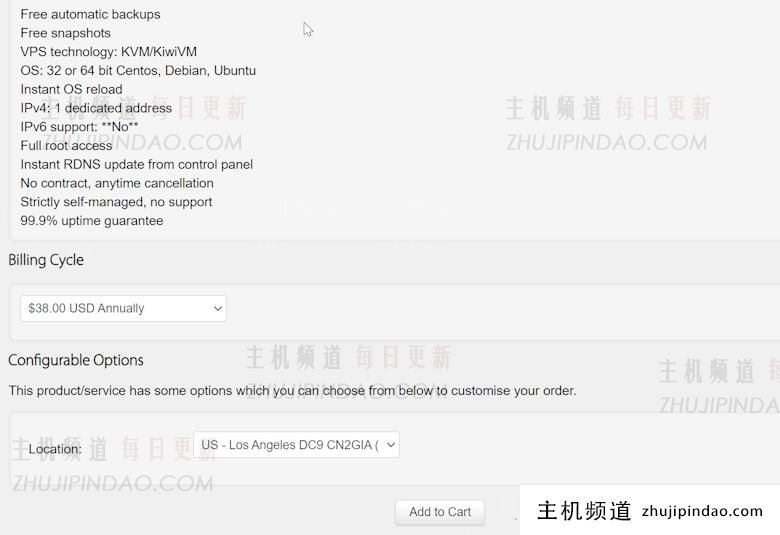
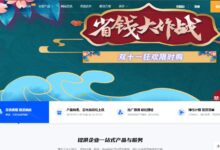


评论前必须登录!
注册